Việc kết nối máy Mac với máy chiếu, máy tính để bàn, MacBook Pro hay MacBook Air trở nên dễ dàng hơn bao giờ hết nếu bạn chọn đúng bộ adapter và kết nối.
Chọn đúng cổng chuyển để kết nối máy Mac với máy chiếu
Dù tốt hay thì người dùng cũng phải công nhận rằng Apple thường xuyên nâng cấp các cổng và kết nối trên các sản phẩm của hãng. Điều này giúp hãng trở thành một công ty dẫn đầu xu hướng – hãy nhớ lại lần đầu hãng loại bỏ ổ CD trong- đồng thời cũng gây ra nhiều mâu thuẫn- hãy nhớ hãng đã loại bỏ jack cắm tai nghe khỏi iPhone như thế nào?
Các cổng kết nối máy tính với máy chiếu không có gì thay đổi và nếu bạn sở hữu MacBook Pro, Air hay máy để bàn được sản xuất từ thập kỷ trước, bạn có thể sử dụng từ 4 cổng trở lên. Do vậy, việc tìm kiếm đúng bộ chuyển đổi cho máy chiếu là việc cần thiết nhằm tiết kiệm thời gian cũng như giúp bạn không phải đau đầu vì vấn đề này nữa.
Bạn có thể tham khảo trang hỗ trợ Apple để xác định cổng kết nối nào có trên macbook của bạn.
Với những máy Mac đời mới hơn, người dùng phải cần đến các bộ chuyển đổi cổng Thunderbolt/USB-C sang cổng HDMI hay VGA, bởi đây là những cổng phổ biến nhất ở máy chiếu phim tại gia và máy chiếu kinh doanh.
Nếu bạn vẫn đang băn khoăn việc nên chọn loại cổng chuyển/hub nào hội tụ đủ các yếu tố chất lượng cao, thiết kế tinh tế và giá cả lại hợp lý, hãy tham khảo một số sản phẩm hiện đang “làm mưa làm gió” và có sẵn tại MacCare.vn.
Làm thế nào để kết nối MacBook với máy chiếu?
- Cắm một đầu dây kết nối vào cổng ra của màn hình Mac (Thunderbolt 3, USB-C, HDMI hay Mini Display Port).
- Kết nối đầu còn lại trực tiếp với máy chiếu hoặc cổng kết nối máy chiếu tương tự ở bộ chuyển đổi.
- Bật máy chiếu lên.
- Mac sẽ tự động phát hiện màn hình và chiếu hình ảnh của màn hình nền lên máy chiếu.
Cách điều chỉnh cài đặt màn hình Mac
Khi đã kết nối được, người dùng nên thực hiện thêm một vài bước nữa để máy chiếu làm việc như ý muốn.
Để điều chỉnh cài đặt màn hình:
- Mở “System Preferences” từ Dock hoặc click biểu tượng “quả táo” trên thanh menu trên cùng và chọn “System Preferences”.
2. Chọn “Display”.
3. Click “Arrangement” để thay đổi nếu bạn muốn sử dụng máy chiếu như màn hình thứ hai hoặc chọn “Mirror Displays” để hiển thị chính xác những gì trên màn hình Mac.
Nếu bạn có thắc mắc vui lòng để lại comment phía dưới nhé! Chúc các bạn thành công!



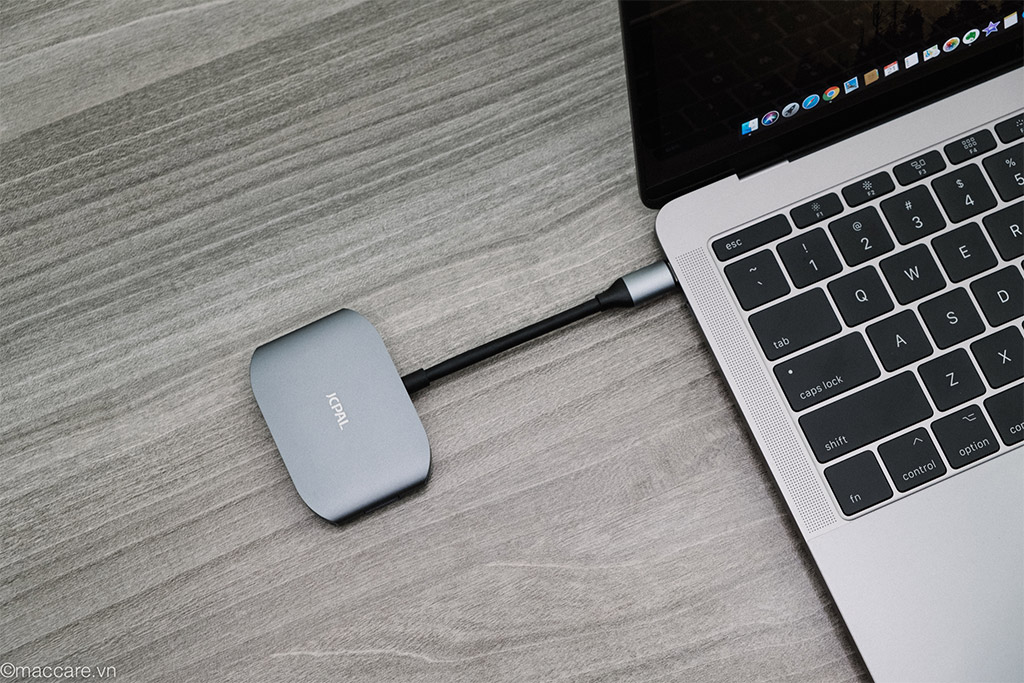
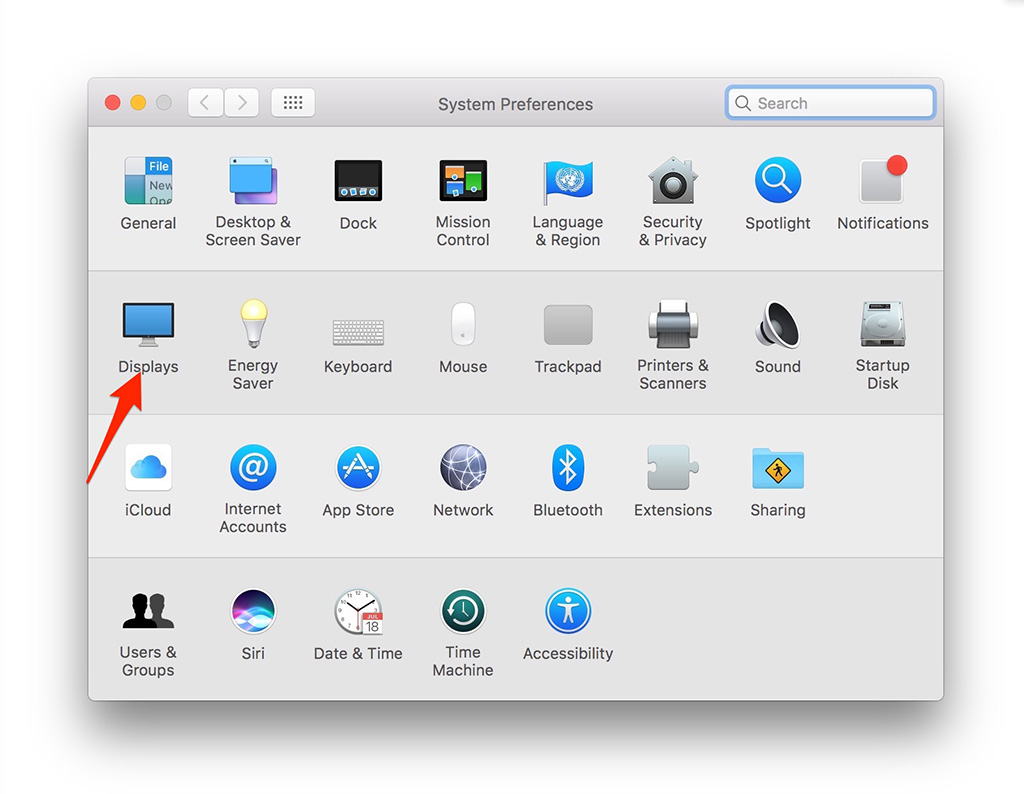
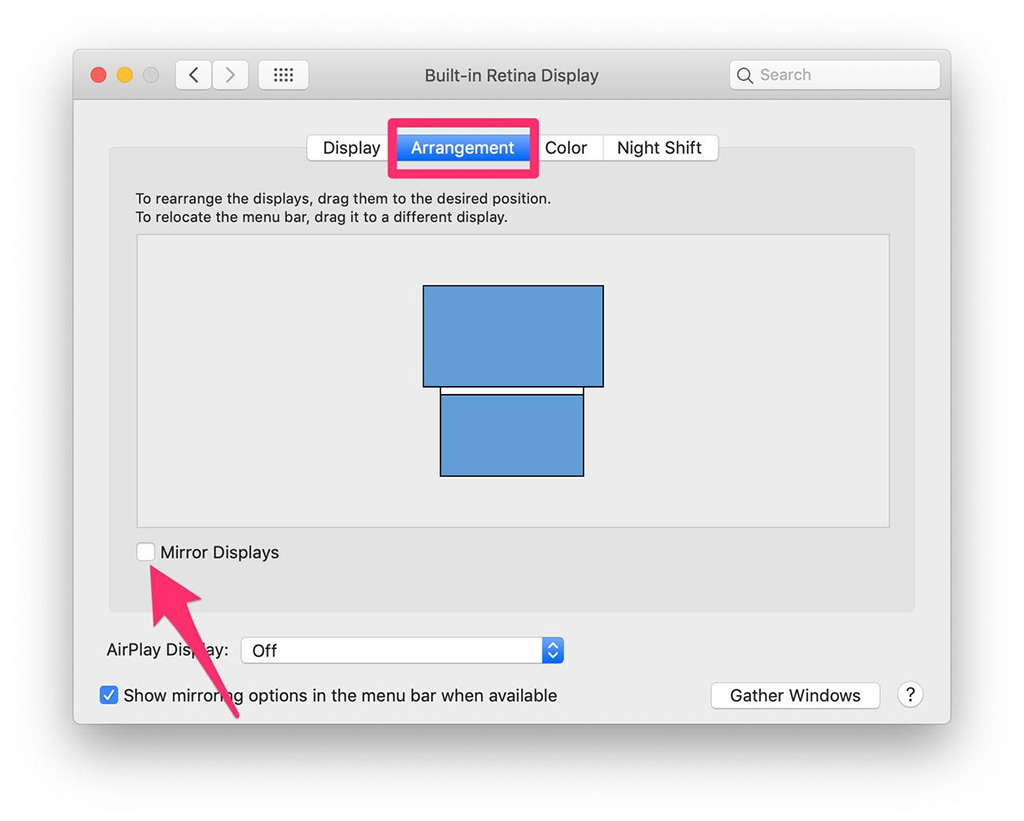



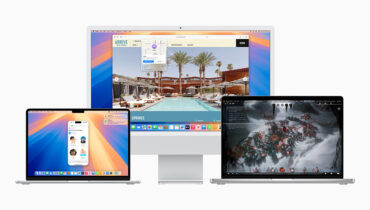

Mình đã thực hiện theo các bước nhưng vẫn không kết nối được với màn hình máy chiếu. Trước đó mình đã từng trình chiếu được. Cáp kết nỗi vẫn sử dụng được cho các macbook khác. Nhờ Add hướng dẫn thêm. Cảm ơn Ad